Schwimmen Sie mit Ihrer Apple Watch
Von Runden im Pool bis hin zu einem Freestyle über offenes Wasser, Ihre Apple Watch Series 2 oder neuer ist bereit, mit Ihnen zu schwimmen.
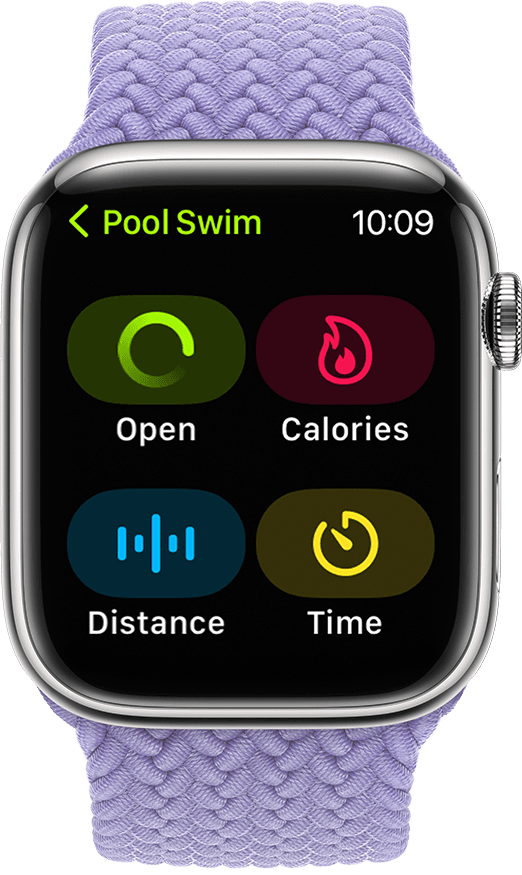
Beginne mit einem Schwimmtraining
- Öffnen Sie die Trainings-App.
- Scrollen Sie zu Poolschwimmen oder Freiwasserschwimmen. Verwenden Sie Pool Swim für Runden in einem Pool und Open Water Swim zum Schwimmen an Orten wie einem See oder Ozean.
- Tippen Sie auf , um das Training zu starten, oder tippen Sie auf die Schaltfläche „Mehr".
 um ein Kalorien-, Entfernungs- oder Zeitziel festzulegen.
um ein Kalorien-, Entfernungs- oder Zeitziel festzulegen. - Drehen Sie für Pool Swim die Digital Crown, um die Poollänge einzustellen. Dies hilft Ihrer Apple Watch, Ihre Runden und Distanz genau zu messen. Tippen Sie dann auf Start.
- Warten Sie auf den Drei-Sekunden-Countdown. Um den Countdown zu überspringen, tippen Sie auf den Bildschirm.

Wenn das Training beginnt, wird der Bildschirm automatisch gesperrt , um versehentliches Tippen durch Wassertropfen zu verhindern.
- Um Ihr Schwimmen zu unterbrechen, drücken Sie gleichzeitig die Digital Crown und die Seitentaste.
- Um mit dem Schwimmen fortzufahren, drücken Sie erneut die Digital Crown und die Seitentaste.
Um Ihren Fortschritt zu überprüfen, überprüfen Sie Ihr Zifferblatt. Sie können auswählen, welche Metriken Sie auf dem Bildschirm sehen.
Apple Watch Series 1 und Apple Watch (1. Generation) sind nicht zum Schwimmen geeignet. Erfahren Sie mehr über die Wasserdichtigkeit Ihrer Apple Watch .

Entsperren Sie Ihre Apple Watch und löschen Sie das Wasser aus den Lautsprechern
Wenn Sie ein Schwimmtraining beginnen, wird Ihr Bildschirm gesperrt, um versehentliches Tippen zu verhindern. Sie können das Schlosssymbol sehen ![]() am oberen Rand des Bildschirms. Um Ihre Uhr zu verwenden, müssen Sie den Bildschirm entsperren.
am oberen Rand des Bildschirms. Um Ihre Uhr zu verwenden, müssen Sie den Bildschirm entsperren.
- Um Ihr Training zu unterbrechen, drücken Sie gleichzeitig die Digital Crown und die Seitentaste.
- Trockne deinen Bildschirm. Wenn Ihr Bildschirm nass ist, kann das Wasser versehentliche Berührungen verursachen.
- Drehen Sie die Digital Crown, um den Bildschirm zu entsperren und Wasser von Ihrer Apple Watch zu entfernen. Ihre Uhr gibt ein Geräusch von sich und Sie spüren möglicherweise Wasser an Ihrem Handgelenk.
Um deine Apple Watch wieder zu sperren, streiche nach rechts und tippe dann auf die Taste „Sperren". ![]() .
.

Beenden Sie Ihr Training
- Um Ihr Training zu unterbrechen, drücken Sie die Digital Crown und die Seitentaste.
- Drehen Sie die Digital Crown, um den Bildschirm zu entsperren.
- Wische nach rechts und tippe dann auf die Schaltfläche „Ende".
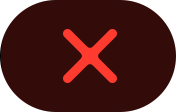 .
.
Wenn Ihr Training endet, zeigt Ihnen Ihre Apple Watch eine Zusammenfassung Ihres Trainings, einschließlich der Schwimmzüge, die Sie geschwommen sind. Um mehr zu sehen, überprüfen Sie Ihren Trainingsverlauf in der Fitness-App auf Ihrem iPhone.

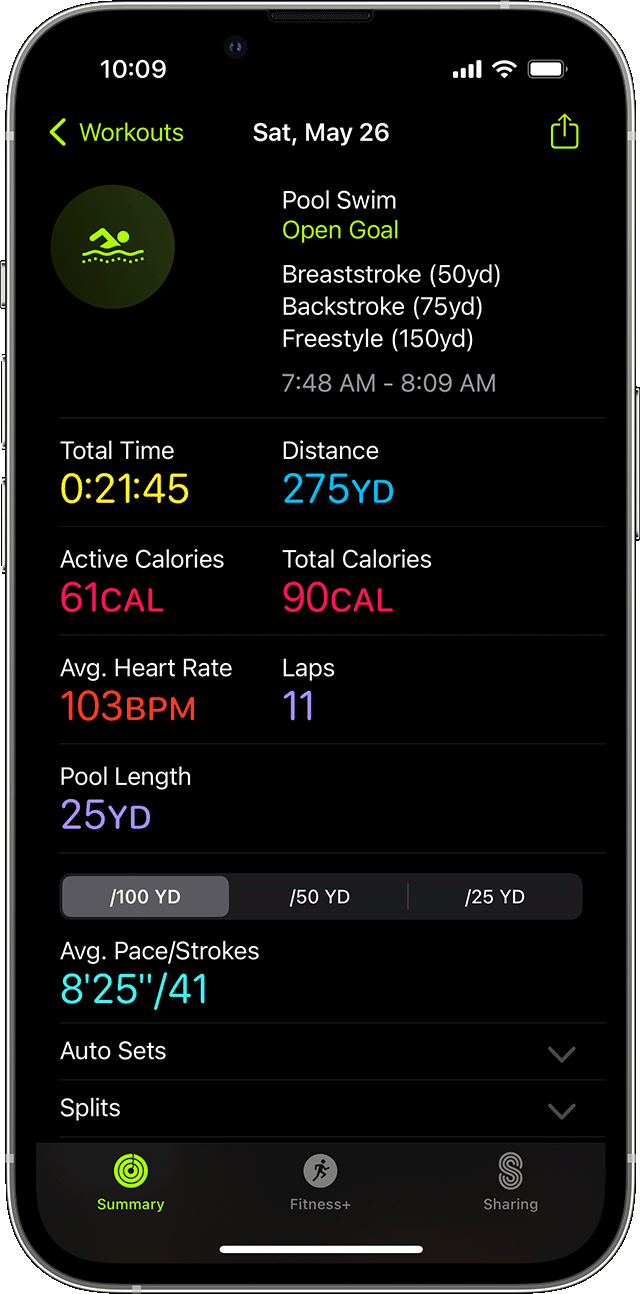
Anzeigen von Splits und Sätzen
- Öffnen Sie auf Ihrem iPhone die Fitness-App.
- Tippe neben „Training" auf „Mehr anzeigen".
- Tippen Sie auf das Training, das Sie anzeigen möchten.
Das Pool-Schwimmen-Training verfolgt automatisch Ihre Zwischenzeiten und automatischen Sätze, während das Open-Water-Schwimmen-Training nur Zwischenzeiten verfolgt. Zwischenzeiten sind Ihre gesamte Trainingszeit geteilt durch die Distanz. Automatische Sätze zeigen Ihre Ruhe- und Schwimmzeit separat an.
In früheren Versionen von watchOS wurde Ihre Ruhezeit von Ihren Zwischenzeiten abgezogen. In der neuesten Version von watchOS enthalten Ihre Zwischenzeiten Ihre Ruhezeit.

Erzielen Sie bessere Ergebnisse
- Ihre Apple Watch schätzt Ihre Messungen während des Trainings basierend auf den Informationen, die Sie während der Einrichtung eingegeben haben. So wird jedes Training gemessen:
- Beckenschwimmen: Stellen Sie zu Beginn eines Trainings sicher, dass Sie die Beckenlänge genau einstellen, damit Ihre Apple Watch Runden und Distanz messen kann. Während eines Poolschwimmens wird kein GPS verwendet, und Wasser kann eine Herzfrequenzmessung verhindern, aber Kalorien, Runden und Distanz werden weiterhin mit dem eingebauten Beschleunigungsmesser verfolgt.
- Freiwasserschwimmen: Das GPS liefert nur die Distanz, wenn Sie einen Freistilzug machen. Wasser kann eine Herzfrequenzmessung verhindern, aber die Kalorien werden immer noch mit dem eingebauten Beschleunigungsmesser verfolgt.
- Erfahren Sie, wie Sie Ihre persönlichen Daten aktualisieren können .
- Zeigen Sie Ihren Aktivitätsverlauf an .
- Erfahren Sie mehr über die Workout-App .
- Erfahren Sie mehr über jeden Trainingstyp auf Ihrer Apple Watch .
No comments:
Post a Comment